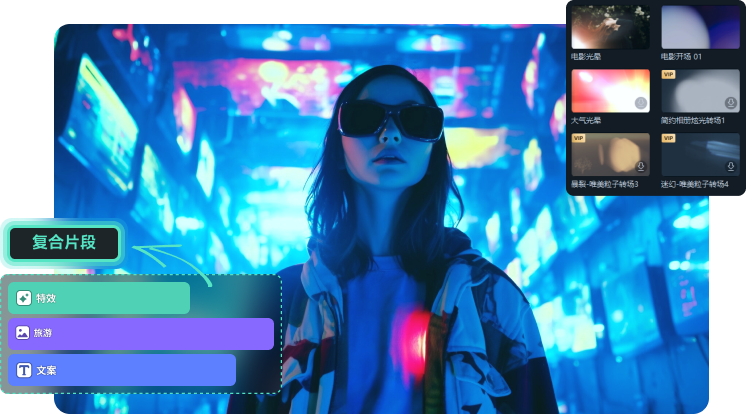在进行视频创作时我们往往需要使用到人物视频素材,对此可以直接在影视作品或者采访视频中裁剪,而更为快速的方法就是使用万兴喵影的智能检测功能来通过场景把视频分段,这样我们就能直接拿到剪辑视频需要的人物视频素材,接下来说说具体的操作。
很多用户在剪辑视频进行二次创作时,都是在影视作品或者采访录像中获得的人物视频素材,以前想要获得人物视频素材就要自行下载视频资源后再手动完成视频的分段,而现在使用万兴喵影就可以快速将人物视频素材分割出来,我们在万兴喵影官网下载新版的Windows或者Mac安装包后,根据引导完成电脑上万兴喵影的安装后再进行如下操作。
步骤一:启动万兴喵影后点击【新建项目】按钮,切换到视频剪辑界面后再点击左上方的【导入】按钮,在弹出的窗口中选择要长视频素材导入媒体库。
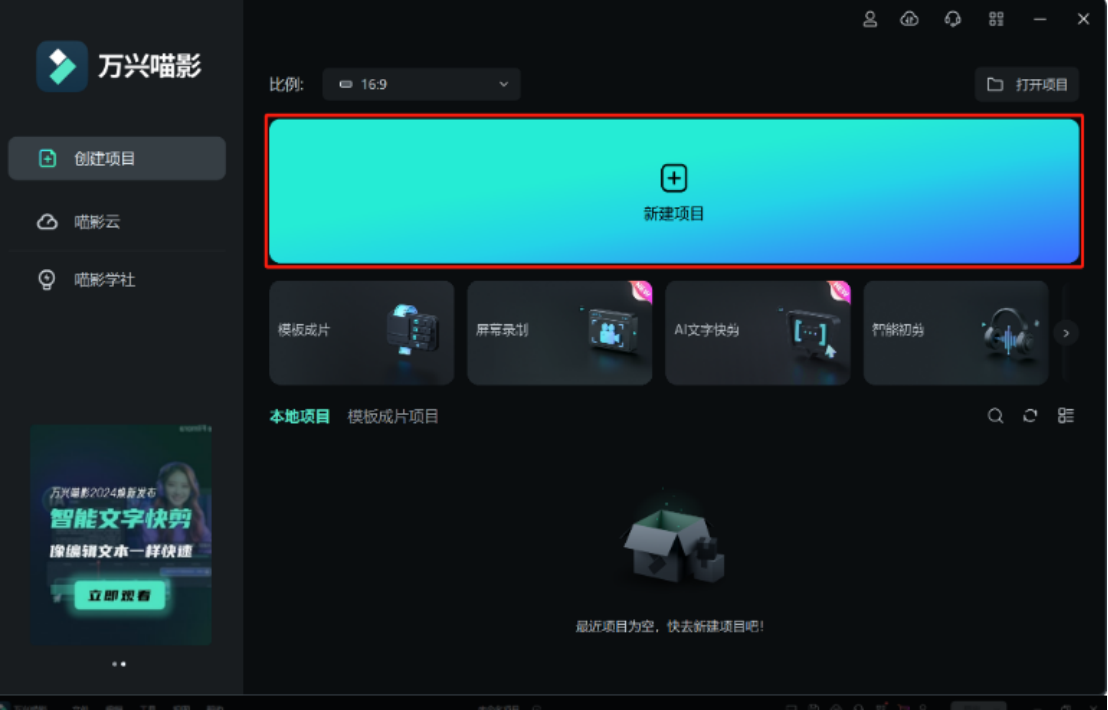
步骤二:右击长视频素材选择【场景检测】选项,然后程序就会自动对视频素材进行分析,并且在面板中将其根据场景分为多个片段。
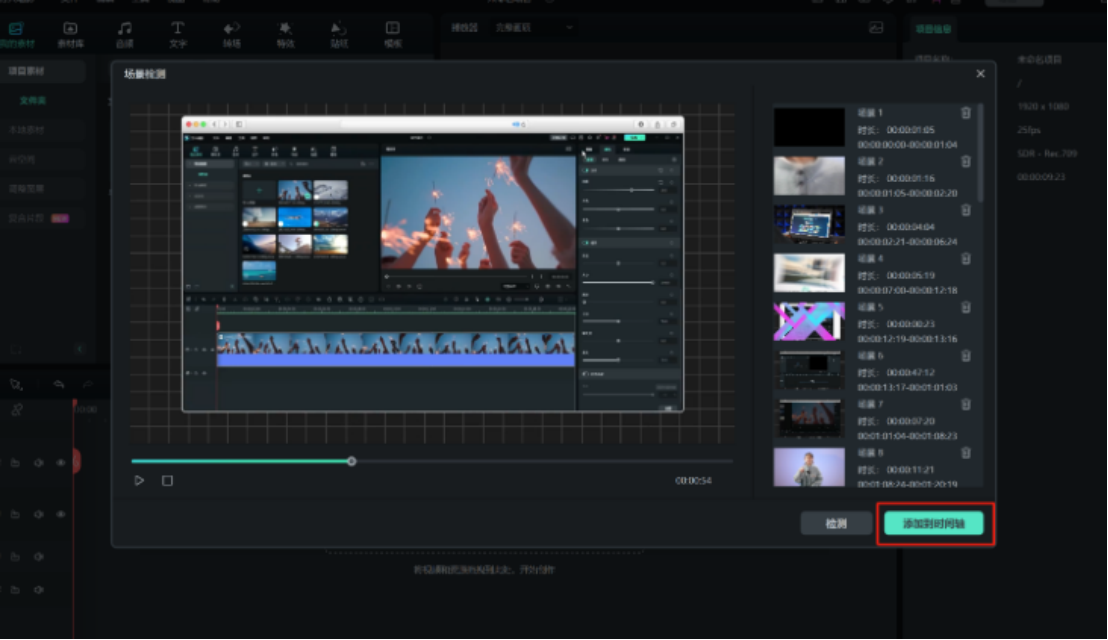
步骤三:自动分段之后我们可以点击【导入素材库】或者【添加到时间轴】继续对人物视频素材进行编辑。
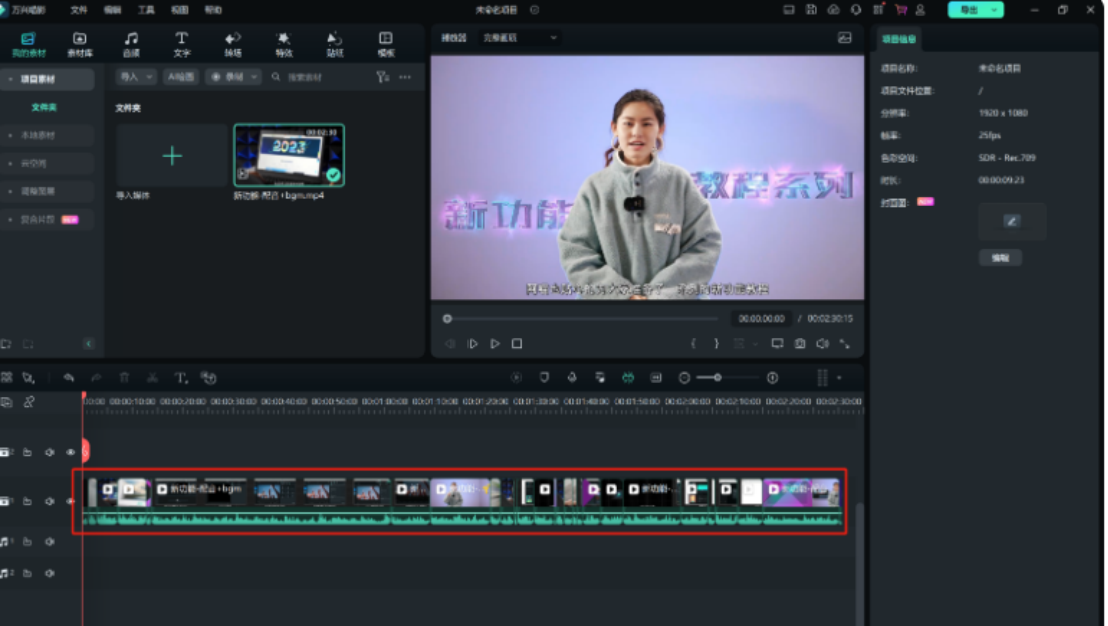
提到如何获得人物视频素材,除了刚才提到的直接在影视作品等视频中裁剪之外,如果我们要寻找的不是名人视频素材,那么直接在素材网站也可以找到很多高清人物视频素材。比如我们在万兴喵库中就可以找到大量的人物视频素材,这些视频素材清晰且不会涉及到版权纠纷。
刚才我们介绍了使用万兴喵影如何快速通过场景检测功能将视频分段,进而快速获得人物视频素材,而在剪辑人物为主体的视频时往往需要做好运动跟踪,这样就能让视觉锁定人物,还可以呈现更多特效等,而使用万兴喵影来处理人物视频素材可以直接使用AI运动跟踪功能,进而让用户剪辑人物视频素材时可以提高效率,接下来详细介绍下万兴喵影运动跟踪教程。
步骤一:启动万兴喵影后点击【新建项目】按钮进入视频剪辑界面,点击左上方的【导入】按钮把人物视频素材导入后,直接拖拽到时间轴上待编辑。
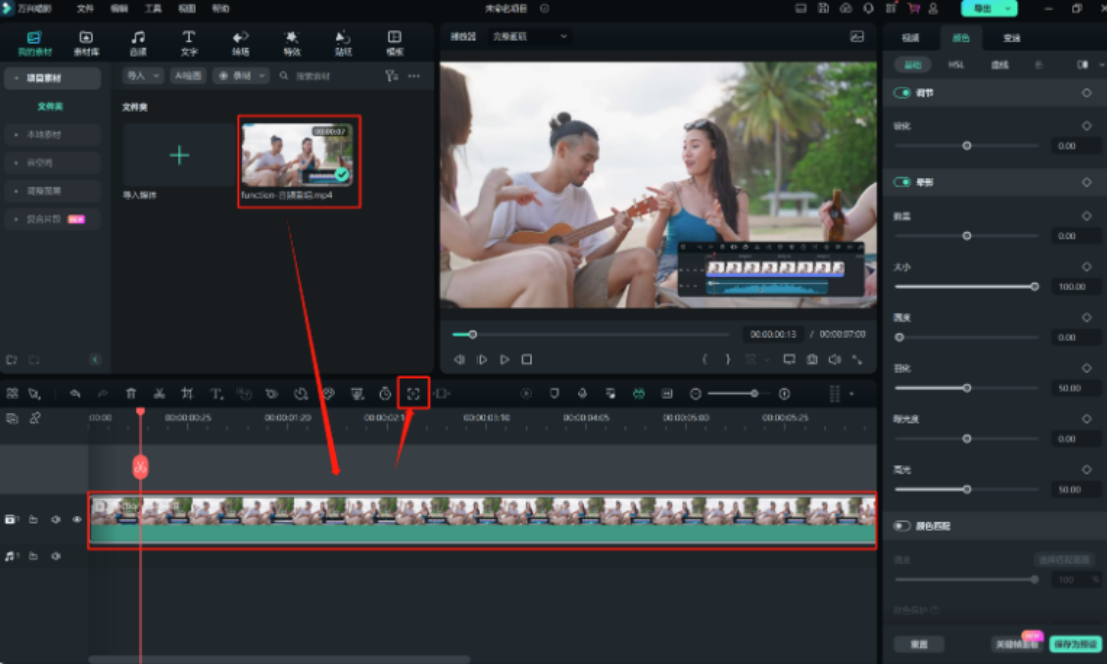
步骤二:选中时间轴上的素材后在右侧面板中点击【运动跟踪】按钮,点击后在视频预览区可以看到运动追踪方框,之后万兴喵影会自动锁定并且追踪主体。

步骤三:如果我们打算为跟踪的主体添加特效,点击顶端【素材库】再点击左侧【万兴喵库】后选择具体的特效点击【↓】按钮完成特效下载。
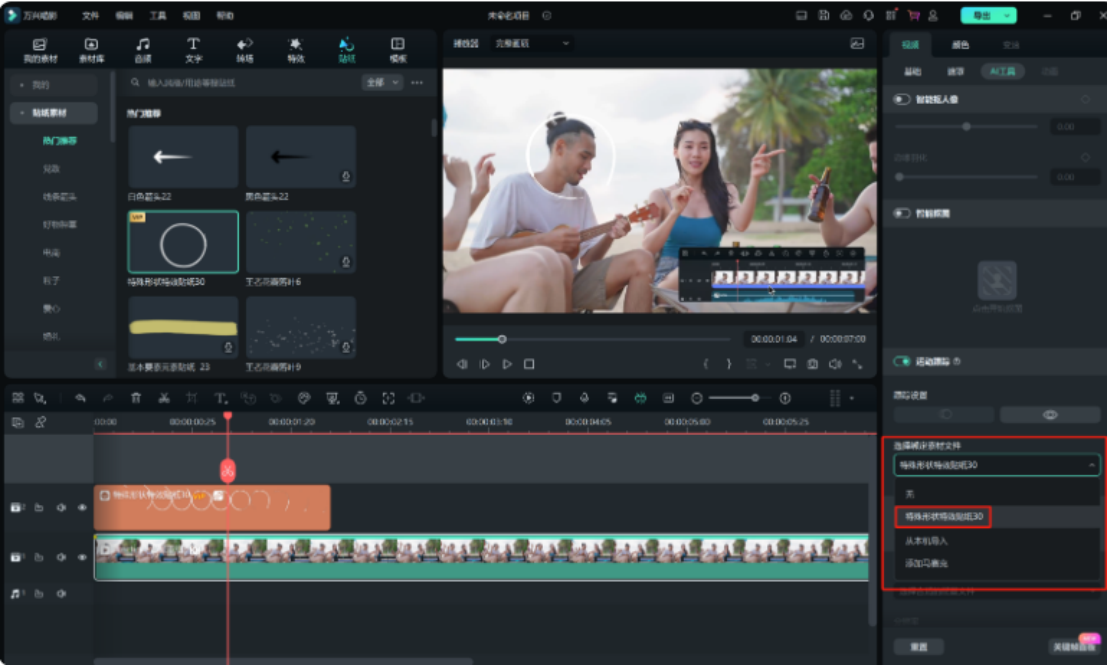
步骤四:直接拖拽特效到时间轴上运动跟踪区域即可,这时特效会一直在跟踪框上显示,设置完成后再右侧的面板上点击【小眼睛】按钮即可隐藏追踪框。
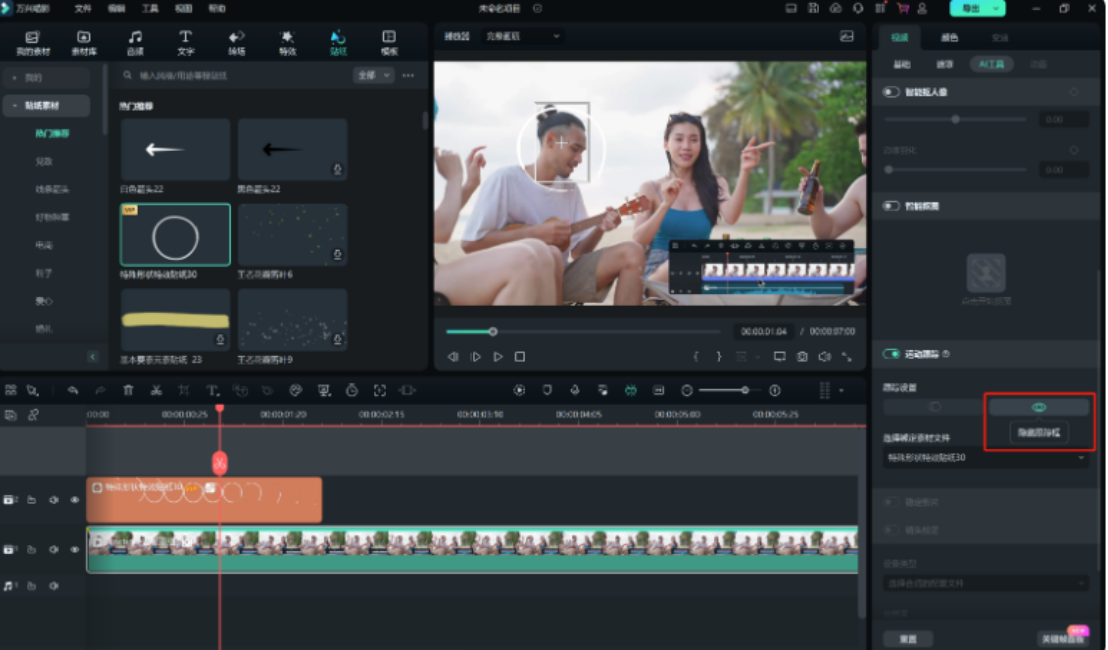
以上介绍的就是如何通过影视作品或者人物采访录像视频快速获得人物视频素材,同时使用万兴喵影的运动追踪功能快速锁定人物,进而提升人物视频素材的剪辑效率,同时得到更好的人物视频剪辑效果。